Aliexpress(アリエクスプレス)で商品を検索する際どのようなポイントでチェックしたらいいのかというのを今回はipad編でご説明させていただきます。
ipadの場合もスマホ同様で、アプリをインストールしてあげてください。インストール方法は App Store に行ってaliexpress と検索すればすぐ出てきます。
以前作りました「Aliexpressの商品ページの見方徹底解説!(スマホ編)」というのもありますので、スマホでよく買い物される方はこちらをご覧ください。
またパソコンの方は「Aliexpressの商品ページの見方徹底解説!(パソコン編)」の方をご覧ください。どこよりも徹底的に詳しく解説しています。
最近はipadを利用される方もとっても多いので、今回はipad編で進めていきます。
商品は靴下を選んでいますが、どれでも見方は一緒です。お好きな商品を選び、一緒にご覧ください。
それではいってみましょう!
Aliexpressの商品ページの見方の注意点

Aliexpresss(アリエクスプレス)で商品を購入する前に見るポイントがあるのでご紹介します。ipad版も一緒の説明ですので、読んだ方はすっ飛ばしてOKです!
Aliexpress【新規会員】割引クーポンプレゼント>>注意1 商品説明をしっかり読むこと
商品の写真だけで購入してしまうと、届いたときに「何これ?」ってことになりかねません。でも商品の詳細を見てみると書いてあったり。
ですので商品を購入する前には必ず「商品の詳細 Product details」と「商品説明 Item Description」を読んでおくこと。
トラブルになる前に、これは必須です!
注意2 セラーの評価を確認すること
アリエクスプレスのシステムでは、商品を受け取ったら必ず評価をして取引を終了させます。そうすることでセラーにお金が入るシステムになっています。
なので評価が高いショップは流動的でかつお客さんもたくさん流れてきていることを意味しています。
この評価を見ることで、トラブルになったときにきちんと対応してくれるのかということも予想することができますので注意してみてみましょう。
注意3 どれくらい注文があるかを確認すること
セラーはたくさんの在庫を抱えています。たくさん売れている商品もあれば、全然売れていない商品もあります。
全然売れていないけれど購入したいと思って注文をすると、セラーから「ごめん〜ん在庫ないの〜」というメッセージが届くことがありますので注意が必要です。
ほとんどのセラーは大量な数の商品を抱えていて、たまには整理整頓できていないこともあるので、あまりに商品が少ない時は問い合わせてみましょう。
英語の例文を載せておきます。
注意4 心配なら一度セラーに問い合わせをする
何事も心配なことがあるのならば、もやもやと一人で悩んでないでセラーに相談しましょう。
英語が苦手な方は「なんて言ったらいいんだろう?」と言うことになると思います。
そんな時は「googl 翻訳」を利用しても全然大丈夫です。
英語の文章を英語に直す時のコツは、文章を短く切って書くことです。いくら機会でも長い文章を翻訳するとおかしなことになることがあります。
翻訳された英文が少しおかしな英語であっても気にせず送ってしまいましょう!
アリエクスプレスで商品を確認する >>Aliexpressの商品ページの見方(ipad編)
![]()
商品ページ(トップ)の見方 その1
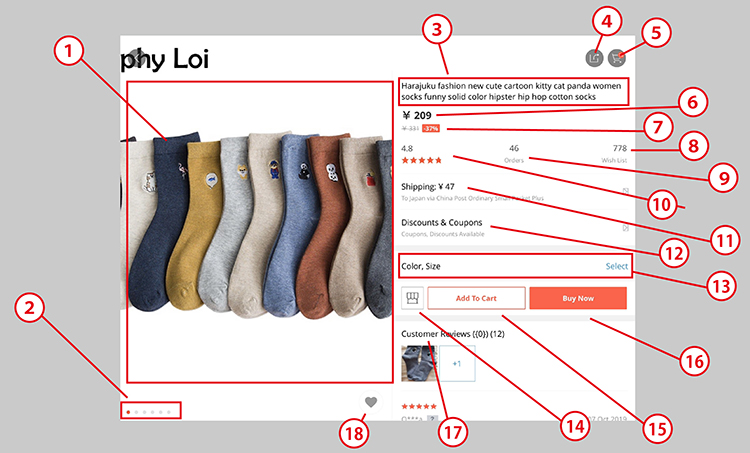
- 1.メイン画像
- 2.サブ画像(点々が写真数)
- 3.商品名
- 4.商品のアドレスを誰かに送ったり、webブラウザで見たり
- 5.ショッピングカート
- 6.商品プライス(金額)
- 7.商品の元値
- 8.Wish List
- 9.Orders(注文)
- 10.商品の評価
- 11.送料(Shipping)
- 12.割引クーポン(ディスカウント)
- 13.商品選択(色・形など)
- 14.商品を販売しているショップページ
- 15.Add to Cart(カートに入れる)
- 16.Buy Now(すぐに購入)
- 17.Reviews(カスタマーレビュー)
- 18.Like(お気に入り)
次は上記のをそれぞれ細かく見ていきます。
1.メイン画像

こちらがメインの写真です。
2.サブ画像(点々が写真数)
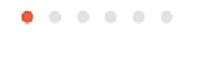
メイン画面の下の方を見ると点々があります。こちらはメインの写真の他にサブの写真があることを意味しています。メイン写真をスライドして見ることができます。
3.商品名
![]()
こちらは商品名です。英語で見るとこのようになっていますが、文字は検索に引っかかるようになっているので、この中から拾った単語でさらに検索をして他の商品を探すことができます。
4.商品のアドレスを誰かに送ったり、webブラウザで見たり

こちらは画面の一番右上の方にあるマークです。
これをクリックすると誰かにこのアドレスを送ることができたり、メモにしまっておいたり、またはwebブラウザで見るなど簡単にすることができます。
5.ショッピングカート

こちらは画面の一番右上にあるアイコンで、カートの中に商品が入っているとこの画像のように赤丸で数字がつきます。
カートの中に何が入っているか確認したりするときにクリックしてください。
6.商品プライス(金額)
![]()
こちらは商品の金額です。
7.商品の元値
![]()
元値からいくらの割引で販売されているかを表しています。
ただ、これが正式な値段かどうかはセラーしかわかりませんので、セラーの販売戦略の一つだと思っておけばOKです。
8.Wish List
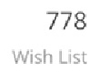
これはこの見ている商品をWish Listに入れている人の数です。
多ければ多いほど人気があったり、気にかけている人が多いという目安です。
9.Orders(注文)

こちらはこの商品がどれくらい注文されたのかを表しています。
これも目安ですね。
10.商品の評価
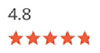
こちらは商品の評価です。
4.8だと問題ないです。
11.送料(Shipping Fee)

こちらは送料を表示しています。
もっと早く届くようにしたい方、発送方法にこだわりおある方はこちらをタップして変更してください。
- to japan via china post ordinary small packet plus
発送方法
12.割引クーポン(ディスカウント)
![]()
Aliexpressでは購入する単価によって割引がある商品もあります。たくさん購入される方はこちらをタップし、どれくらいで割引がされるのかを確認するといいでしょう。
13.商品選択(色・形など)
![]()
一つの商品ページであっても色や形など幾つか販売している商品もたくさんあります。こちらをタップしてどのような種類があるのかを確認することができます。
14.商品を販売しているショップページ

このアイコンは、見ている商品を販売しているショップのページへリンクしています。同じ店で幾つか注文するときや、好みの商品を扱っているなどあるときはぜひショップのページを見てみましょう。
15.Add to Cart(カートに入れる)
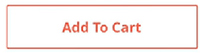
商品を選択し、発送方法を確認や変更したら、通常はこちらのボタンをタップします。
16.Buy Now(すぐに購入)
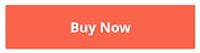
商品を選びこちらのボタンをタップすると、すぐに支払いページに飛びます。買いなれている方はこちらでもいいかと思いますが、慎重に購入をされている方はタップする必要はありません。
17.Reviews(カスタマーレビュー)
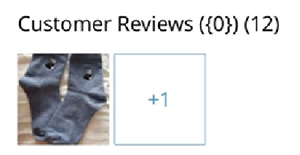
こちらは購入された方がアップしている写真やコメントが掲載されているカスタマーレビューです。右の数字は何人の人がレビューしているかを表しています。
18.Like(お気に入り)
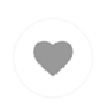
購入まではいかないけれど、一応Wish Listに入れておきたい方はこちらをタップします。後でMy accountのwish Listから見ることができるのでとても便利です。
商品ページ(トップ)の見方 その2
次に少し画面をスクロールしたところの商品ページの見方をご説明いたします。
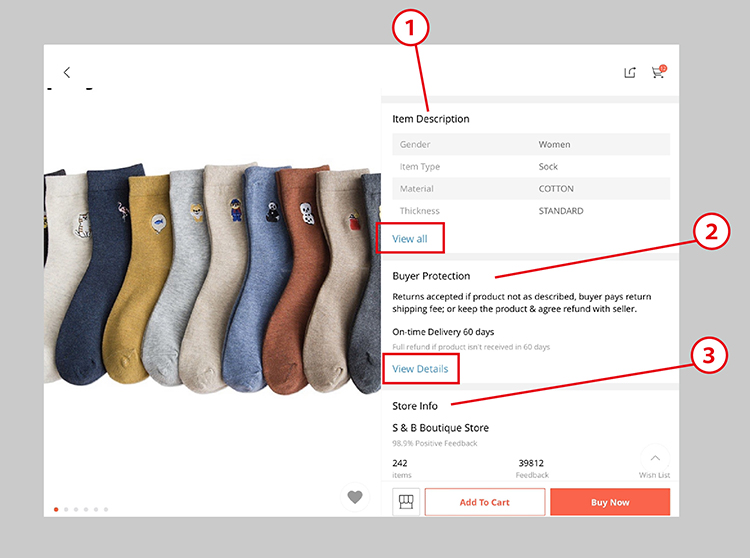
- 1.Item description 商品説明
- 2.Buyer Protection 購入者保護期間について
- 3.Store Info ショップ情報
1.Item description 商品説明
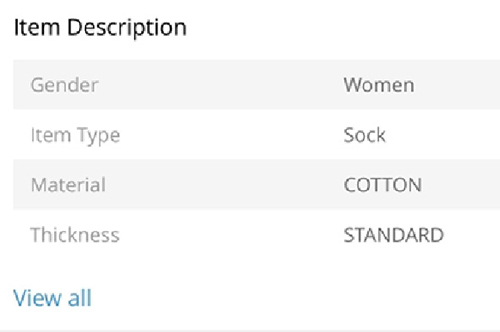
こちらの Item Description は商品の詳細になっています。
上記でいえば Gender(Woman/性別)、Item Type(Sock/商品の種類)、Material(Cotton/綿)、Thickness(薄さ Standard/普通)、のように右下の View all をタップするとさらに詳細がを見ることができます。
セラーによってはあまり記載していないところもあるので、その場合は画像の中に詳細を記載しているところもあります。
わからない場合はセラーに問い合わせてみましょう。
2.Buyer Protection 購入者保護期間について
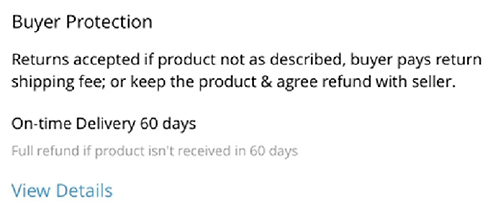
バイヤープロテクションとは購入から到着まで購入者を保護してくれる昨日です。こちらは特に何もしなくても購入した時点でスタートします。
英語の内容は下記になります。
- Buyer Protection
購入者保護 - Returns accepted if product not as described, buyer pays return shipping fee; or keep the product & agree refund with seller.
もし商品説明が違う場合や、購入者の返金または商品交換などの場合はセラーが合意した場合に受け付けます - On time delivery 60 days
60日以内に到着します - Full refund if product isn’t reached in 60 days
もし60日以内に商品が届かない場合は全額返金をいたします
こちらは必ずしも全商品のBuyer protection(購入者保護期間)が60日というわけではありませんので、必ず確認をした方がいいでしょう。
詳しい内容は別記事にしていますので、下記の方をご覧ください。
3.Store Info ショップ情報
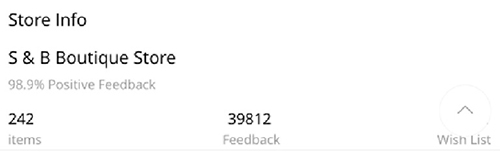
こちらはあなたが閲覧している商品を販売しているセラーのショップ情報になります。
- Store Info
お店情報 - S & B Boutique Store
この靴下を売っているお店の名前(それぞれの商品で違います) - 98.9% Positive Feedback
98.9%のお客様がいい評価をくれている - 242 Items
このお店にある商品が242商品ということ(それぞれのお店で違います) - 39812 Feed Back
このお店の全商品のフィードバックの数 - Wish List
欲しいものリスト(これは気にしなくていいです)
商品ページ(トップ)の見方 その3
こちらでipadの商品ページの見方は最後になります。
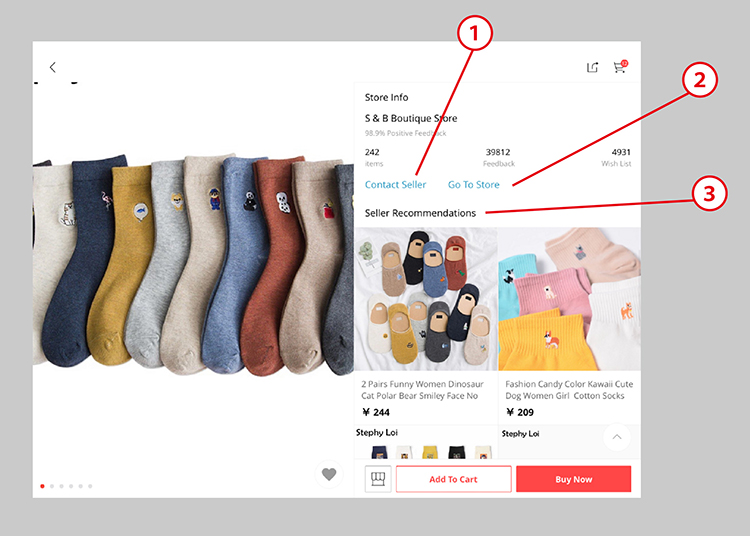
- 1.Contact Seller セラーに問合せる
- 2.Go to store セラーのショップに行く
- 3.Seller Recommendations セラーのおすすめ
それでは少し細かくまた見ていきましょう。
1.Contact Seller セラーに問合せる
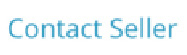
こちらはよく質問される内容ですが、この Contact Seller をタップすると現在見ている商品について質問をすることが簡単にできます。他にもきになることがあれば気軽に聞いてみましょう。
中国の時間は日本時間と同じなので、さほど遅れた感じにはなりません。ただし、日本人は几帳面ですので、土日祝日でもこまめに返事をくれることがあるかと思いますが、中国の場合はその辺のオンオフははっきりしています。仕事よりもプライベートの方が優先ですので、すぐに返事がこないからといって「悪いセラー」という考えを持ってはいけません。少し気長に待ってあげてください。
また中国のお正月あたりはとってもバタバタしており、発送も返事も遅れます。普段よりさらに気長に待ってみましょう。
なかなか返事がこなくてきになる場合は何度かメッセージを送ってみてください。
私の場合は結構ほっておきます。返事があまりにもこないお店になると購入せずに、他のお店で購入したりします。
この辺もあまり神経質になりすぎず、さらっと流してしまいましょう。
2.Go to store セラーのショップに行く
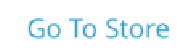
この商品を販売しているお店のショップの商品を見ることができます。
3.Seller Recommendations セラーのおすすめ
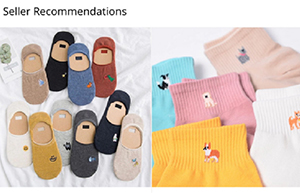
Seller Recommendation はこの商品を販売しているショップなどであなたの好きそうなものをAiの力で選んでくれています。きになるものがある時はタップしてどんどん進んでみましょう!そうすることによってもっといい商品やお好みの商品が見つかる場合がたくさんあります。
アリエクスプレスで商品を確認する >>まとめ
ということで、ipadはスマホやパソコンとは少し違う感じで見ることになります。上記の説明を元にipadで操作してみるとサクッと覚えることができますので、ぜひ楽しんでみてみてくださいね。
それではAliexpressで楽しいショッピングを!
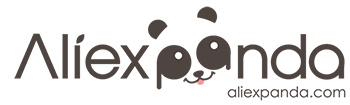










コメント